Win10电脑怎么样更改系统更新的使用时间段
1、右键点击开始按钮,在弹出菜单中选择“设置”的菜单项。
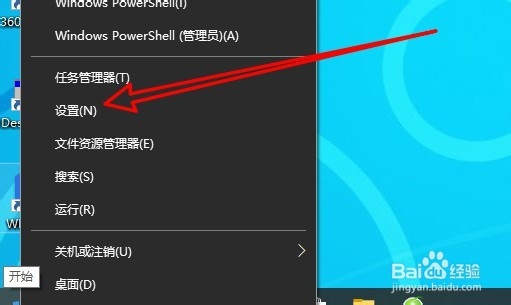
3、在打开的窗口中点击左侧的“Windows更新”菜单项。
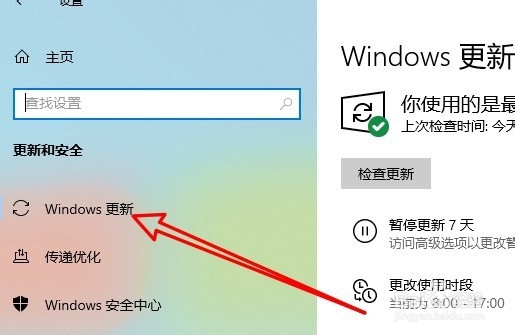
5、接下来点击右侧的“更改使用时段”的设置项。
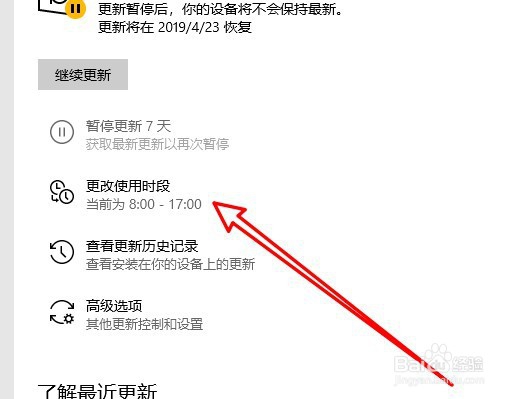
7、接着在打开的窗口中设置使用时段就可以了。

8、总结:1右键点击开始按钮,在弹出菜单中选择“设置”的菜单项。2接着点击设置窗口中的“更新和安全”的图标。3在打开的窗口中点吁炷纪顼击左侧的“Windows更新”菜单项。4然后点击左侧的“Windows更新”的菜单。5接下来点击右侧的“更改使用时段”的设置项。6在打开的窗口中点击“更改”链接。7接着在打开的窗口中设置使用时段就可以了。
声明:本网站引用、摘录或转载内容仅供网站访问者交流或参考,不代表本站立场,如存在版权或非法内容,请联系站长删除,联系邮箱:site.kefu@qq.com。
阅读量:41
阅读量:63
阅读量:49
阅读量:42
阅读量:44